IDEA热部署配置详细教程
一、解释
热部署,即应用正属于运行状态时,我们对应用源码进行了修改更新,在不重新启动应用的情况下,可以能够自动的把更新的内容重新进行编译并部署到服务器上,使修改立即生效。
二、好处
- 在开发过程中,修改代码后不需要重启项目,就能看到效果,大大提高了开发效率。
- 在生产环境上运行的程序,可以在不停止运行的情况下进行升级,不影响用户的使用,提升了用户体验感。
- Tomcat运行多个项目时,不会因Tomcat的停止,而停止了其他的项目。
三、IDEA热部署配置
当前流行的JAVA程序主要有:
①传统的Web应用,依赖Tomcat的Web容器运行。
②SpringBoot程序,内嵌运行环境。
以下主要记录传统的Web应用的Tomcat热部署在IDEA开发工具下的热部署配置过程:(后续涉及到其他程序时,再进行更新)
<一>Tomcat热部署
在IDEA的右上角顶部运行操作栏,点击Edit Configurations。
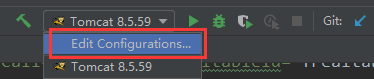
添加Tomcat
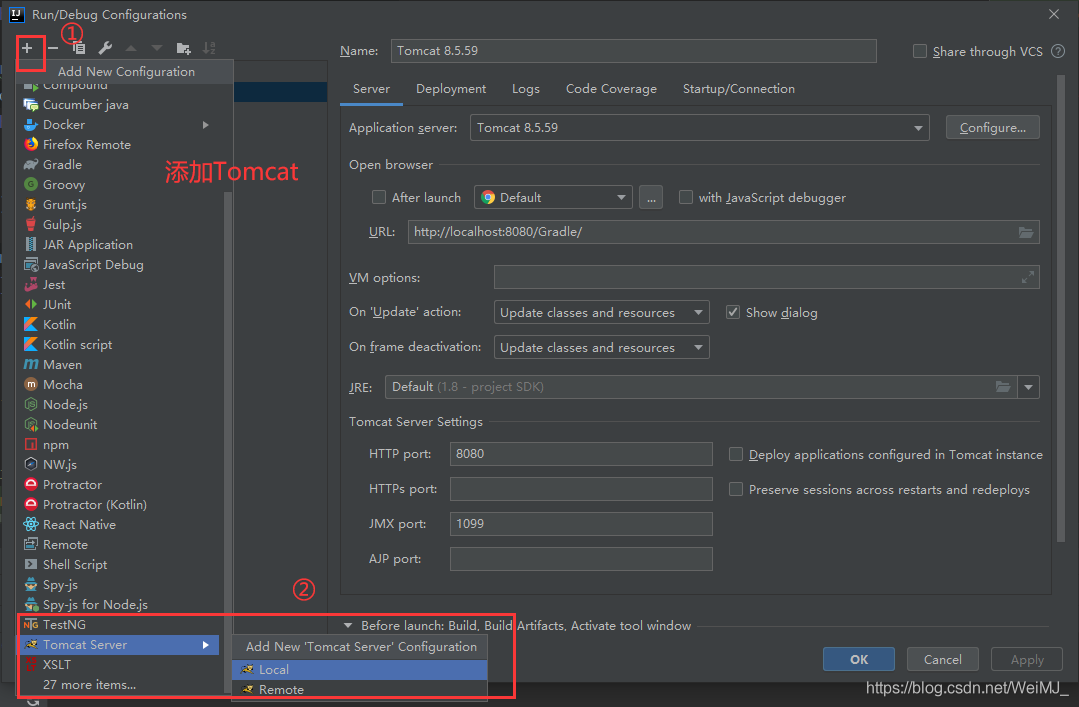
选择新增的Tomcat,点击Deployment,可选择“+”进行添加,也可根据底部的提示,进行添加。
选择要部署的war包,此处要注意:热部署必须要选择带有exploded的war包。

切换回Server,按照下图进行配置。

配置完后,点击OK,然后启动Tomcat,修改文件试验热部署配置是否成功。

项目启动完成后,左下角会出现一个class reload 的提示,出现这个提示就说明我们的热部署已经完成。
如果,想要马上生效的话,也可点击下图标注的按钮,或者使用快捷键Ctrl+F10 来完成热部署。

选择 “Update classes and resources”。

PS:IDEA的热部署不一定是绝对实时的,可能会存在延时,如果我们的手速较快的话,可能会出现延时,没有马上生效,耐心等待一下,不要怀疑热部署没有配置成功哟!
总结
到此这篇关于IDEA热部署配置详细教程的文章就介绍到这了,更多相关IDEA热部署配置内容请搜索我们以前的文章或继续浏览下面的相关文章希望大家以后多多支持我们!
相关推荐
-
idea配置springboot热部署终极解决办法(解决热部署失效问题)
idea配置springboot热部署终极解决办法,解决热部署失效问题 1. 添加maven依赖 <dependency> <groupId>org.springframework.boot</groupId> <artifactId>spring-boot-devtools</artifactId> <version>2.2.5.RELEASE</version> <optional>true</opt
-
Idea配置热部署的详细教程
一.概念 热部署就是正在运行状态的应用,修改了他的源码之后,在不重新启动的情况下能够自动把增量内容编译并部署到服务器上,使得修改立即生效.热部署为了解决的问题有两个, 一是在开发的时候,修改代码后不需要重启应用就能看到效果,大大提升开发效率:二是生产上运行的程序,可以在不停止运行的情况下进行升级,不影响用户使用. 二.Idea开启热部署 本篇文章主要是介绍Idea这款开发工具的热部署,而用Idea的人大多数都是用来开发java程序,当前流行的java程序主要有两种,第一种是传统的Web应用,依赖
-
Springboot在IDEA热部署的配置方法
1 pom.xml文件 注:热部署功能spring-boot-1.3开始有的 <!--添加依赖--> <dependency> <groupId>org.springframework.boot</groupId> <artifactId>spring-boot-devtools</artifactId> <!-- optional=true,依赖不会传递,该项目依赖devtools:之后依赖myboot项目的项目如果想要使用d
-
idea+ springboot热部署的配置方法
热部署: 载入开发工具: <dependency> <groupId>org.springframework.boot</groupId> <artifactId>spring-boot-devtools</artifactId> <optional>true</optional> </dependency> 设置配置<fork>true</fork>: <plugin> &
-
Spring Boot 配置 IDEA和DevTools 热部署的方法
MAVEN 配置 <?xml version="1.0" encoding="UTF-8"?> <project xmlns="http://maven.apache.org/POM/4.0.0" xmlns:xsi="http://www.w3.org/2001/XMLSchema-instance" xsi:schemaLocation="http://maven.apache.org/POM/
-
intellij idea tomcat热部署配置教程
1.设置Debugger-HotSwap 在setting界面,打开Debugger-HotSwap选项,确保勾选了Build project before reloading classes,同时选择Reload classes after compilation为Always.这样我们在编译某个修改了的java文件之后,就会利用HotSwap机制reload class,而Build project before reloading classes就确保了其他修改过的文件一起同步到部署目录.
-
IDEA热部署配置详细教程
一.解释 热部署,即应用正属于运行状态时,我们对应用源码进行了修改更新,在不重新启动应用的情况下,可以能够自动的把更新的内容重新进行编译并部署到服务器上,使修改立即生效. 二.好处 在开发过程中,修改代码后不需要重启项目,就能看到效果,大大提高了开发效率. 在生产环境上运行的程序,可以在不停止运行的情况下进行升级,不影响用户的使用,提升了用户体验感. Tomcat运行多个项目时,不会因Tomcat的停止,而停止了其他的项目. 三.IDEA热部署配置 当前流行的JAVA程序主要有: ①传统的Web
-
mysql-canal-rabbitmq 安装部署超详细教程
原文 1.1. 开启 MySQL 的 binlog 日志 1.修改 my.cnf 或 my.ini(windows), 添加配置项: # binlog 日志存放路径 log-bin=D:\env\mysql-5.7.28-winx64\binlog # 日志中记录每一行数据被修改的形式 binlog-format=ROW # 当前机器的服务 ID, 如果为集群时不能重复 server_id=1 2.重启 mysql 服务后, 查看配置变量是否生效: mysql> show variables l
-
Oracle手动建库安装部署超详细教程
手动创建PROD数据库 步骤1 指定SID Oracle_SID是用于区别数据库实例的环境变量. ORACLE_SID=prod export ORACLE_SID 步骤2 确定Oracle环境的环境变量 在操作系统平台下,Oracle_SID和ORACLE_HOME必须指定,建议指定PATH包含ORACLE_HOME/bin目录.环境变量的实际操作如下: 创建数据目录和审计目录: [oracle@db1 oradata]$ mkdir -p /u01/app/oradata/prod [ora
-
SSM项目频繁打成war包部署,使用tomcat和maven实现热部署配置
背景 众所周知,我们平时将JavaEE项目开发完后,需要将项目部署到服务器的tomcat上.常用的部署方式是将项目打包成war包放到tomcat的webapps下,然后重启tomcat,然后通过ip地址+端口号访问.这样部署本身是没问题的,但问题在于,如果还是在生产环境下的话,需要频繁的更改优化项目,那么就需要频繁的将项目打war包,替换webapps下的war包,操作繁琐. 接下来我们讲述如何实现本地编程,然后部署项目到远程服务器的tomcat上,实现热部署. 所用技术&工具 maven(项目
-
mysql 8.0.20 安装配置详细教程
本文为大家分享了mysql 8.0.20 安装配置详细教程,供大家参考,具体内容如下 1.下载mysql8.0.20安装包 MySQL官网:链接 直接点击链接也可以下载:mysql 8.0.20 找到安装包后下载.(官网为英文,如果看不懂的小伙伴可以将网站复制到谷歌进行翻译) 点击跳过登录,直接下载到本地. 安装mysql1.下载下来之后是一个zip的压缩包文件 将其解压. 2.解压之后,接下来设置环境变量 右击我的电脑===>点击属性===>点击高级系统设置===>环境变量===>
-
Win10 Java jdk14.0.2安装及环境变量配置详细教程
1.下载安装 下载地址:https://www.oracle.com/java/technologies/javase-jdk14-downloads.html ,根据提示进行安装,记住安装路径,这里路径为:E:\Java\jdk14.0.2 2.环境变量配置 新版的jdk中默认不含有jre目录,通过如下方式生成:首先进入命令行,切换至安装路径,并运行以下命令: bin\jlink.exe --module-path jmods --add-modules java.desktop --out
-
WIN10环境 Maven的安装与配置详细教程
WIN10环境 Maven的安装与配置,步骤如下所示: 第一步:安装JDK并配置环境变量 注意:全部配置到系统变量或者用户变量!! cmd输入java -version验证是否安装: 第二步:安装Maven 下载地址: http://maven.apache.org/download.cgi 下载好之后,解压并选择存放路径: 第三步:Maven环境变量配置 首先打开我的电脑->属性->高级系统设置. 新建系统变量:MAVEN_HOME,复制Maven的路径: 在系统变量:Path中复制
-
详解Python3.8+PyQt5+pyqt5-tools+Pycharm配置详细教程
个人使用环境 WIN10x64系统,Python3.8,PyCharm2020.01.03 安装过程 一.安装Python3.8 (自己参考其他教程) 二.安装PyQt5 然后在cmd下输入指令 pip install PyQt5 也可以输入这个指令 pip install PyQt5 -i https://pypi.douban.com/simple (后面是豆瓣的镜像地址,是为了加快下载速度) 提示你更新pip,就按照提示更新(这步骤是可选的,看个人需求) 在cmd下输入 python -m
随机推荐
- 正则表达式匹配不包含某些字符串的技巧
- Nginx配置React项目Url后直接输入路由路径时报404问题的解决
- JS实现输入框提示文字点击时消失效果
- jquery 插件开发 extjs中的extend用法小结
- Bootstrap轮播图的使用和理解4
- js监听输入框值的即时变化onpropertychange、oninput
- ASP.NET 多次提交的解决办法
- 字符串的模式匹配详解--BF算法与KMP算法
- C#一个方法返回多个值示例
- 平衡二叉树的实现实例
- JavaScript中的对象的extensible属性介绍
- Server.Execute方法执行指定的ASP程序
- PHP引用的调用方法分析
- C#访问命令行的两种方法
- 几个加速Ruby on Rails的编程技巧
- 简述Android中实现APP文本内容的分享发送与接收方法
- C语言中强制地址跳转详解
- VLAN 之间的访问控制
- Python标准库笔记struct模块的使用
- 在win10和linux上分别安装Python虚拟环境的方法步骤

